Comprimere Video
- 1. Comprimere Video in Diversi Formati+
-
- 1.1 Comprimere MP4 su Windows e Mac
- 1.2 Ridurre le Dimensioni di in MP4
- 1.3 Comprimere FLV
- 1.4 Comprimere MKV
- 1.5 Comprimere MOV
- 1.6 Comprimere MP4 Online
- 1.7 Ridimensionare MKV Video
- 1.8 Comprimere M4V
- 1.9 I 4 migliori modi per comprimere file M4A gratuitamente online e desktop
- 1.10 Come ridurre le dimensioni del video senza perdere la qualità
- 2. Comprimere Video da Dispositivi/App +
- 3. Comprimere Video per Diversi Scopi+
- 4. Altri Suggerimenti+
-
- 4.1 Compressori Video Gratuiti
- 4.2 Migliori Strumenti per Ridimensionare MP3 Online
- 4.3 Migliori 8 Strumenti per Ridurre le Dimensioni Video su Android
- 4.4 Compressori MP4 Gratuiti
- 4.5 Migliori Compressori Audio
- 4.6 Comprimere File in Dimensioni Piccole
- 4.7 Comprimere Video HD/FHD (4K/1080P)
- 4.8 Compressori Video Gratuiti: Come Comprimere Facilmente un Video con Diverse Soluzioni
- 4.9 Come cambiare il bitrate Video / Audio in modo facile e veloce
- 4.10 I 5 migliori modi per comprimere cartelle online e gratuitamente
- 4.11 I migliori metodi 6 per comprimere file video / audio per WhatsApp gratuitamente e online
- 4.12 I 10 migliori modi per ridurre le dimensioni del video senza perdere la qualità
- 4.13 Come inviare video lunghi su Step per Android / iPhone
- 4.14 I migliori 8 software di compressione da non perdere nel 2021
- 4.15 I 7 migliori video cutter e compressori: come modificare e comprimere facilmente i video
Come Comprimere Senza Sforzo File per Email
I video di grandi dimensioni hanno problemi ad essere inviati tramite mail, dal momento che la maggior parte dei sistemi di mail consentono di inviare un file di limitate dimensioni come allegato. La migliore soluzione in questa situazione è comprimere i file video per la mail. Ci sono un sacco di strumenti di compressione video che consentono di ridurre le dimensioni del tuo file così da poterli condividere con i cari tramite mail velocemente e facilmente. Nella parte seguente dell’articolo, discuteremo i modi migliori per comprimere i video per email.
- Parte 1. Migliore Soluzione per Comprimere i Video per Email
- Parte 2. Come Zippare un File Video per Email su Windows
- Parte 3. Come Comprimere un Video su Mac per Email tramite iMovie
- Parte 4. Come Comprimere un Video per Email con un Servizio Cloud
- Parte 5. Come Comprimere un Video per Email su un Dispositivo Android
- Parte 6. Come Comprimere un Video per Email su un Dispositivo iOS
Parte 1. Migliore Soluzione per Comprimere i Video per Email
Ti stai grattando la testa alla ricerca di un buon programma per comrpimere i file video per allegati email? Non sei il solo. Dal momento che la maggior parte dei servizi mail ti consente di inviare file di estensione limitata, non puoi allegare un video di grande estensione anche dopo aver creato un file zip. Per cui come risolvere questo problema? Infatti, puoi usare un compressore video per email come Wondershare UniConverter. Con esso, potrai comprimere efficacemente un file video in pochi passi.Senza Problemi. Qui sotto spiegherò nel dettaglio come fare.
 Wondershare UniConverter
Wondershare UniConverter
Miglior Compressore Video per Windows / Mac (masOS High Sierra incluso)

- Comprimi facilmente diversi tipi di file incluso MOV, MP4, AVI, WMV e altro.
- Cambia facilmente bitrate, risoluzione e tasso dei fotogrammi per comprimere i file video tramite.
- Taglia, unisci, ruota e spezza all'interno del compressore video.
- Comprimi i video da inviare via mail in gruppo.
- Masterizza i video su DVD riproducibili con template DVD gratuiti e attraenti.
- Scarica o registra i video YouTube e altri 10,000 siti di condivisione.
- Il toolbox versatile include la regolazione dei metadata video, GIF maker, trasmissione dei video alla TV, convertitore VR e registratore di schermo.
- SO Supportati: Windows 7 64-bit e successivi, mac OS 10.15 (Catalina), 10.14, 10.13, 10.12, 10.11, 10.10, 10.9, 10.8, 10.7, 10.6
Passi per Convertire un Video in Email:
Passo 1 Aggiungi i tuoi file video al riduttore.
Scarica, installa e apri Wondershare UniConverter. Clicca il pulsante Aggiungi File per localizzare la fonte dei video. Puoi anche prenderli e trascinarli direttamente nella finestra principale. Questo riduttore delle dimensioni video supporta la compressione multipla dei video tramite mail, per cui puoi importare diversi file insieme tenendo premuto il pulsante Ctrl sulla tastiera. Quando tutti i file vengono mostrati come miniature, puoi cambiare l'ordine dei file, il nome del file di output, ecc.
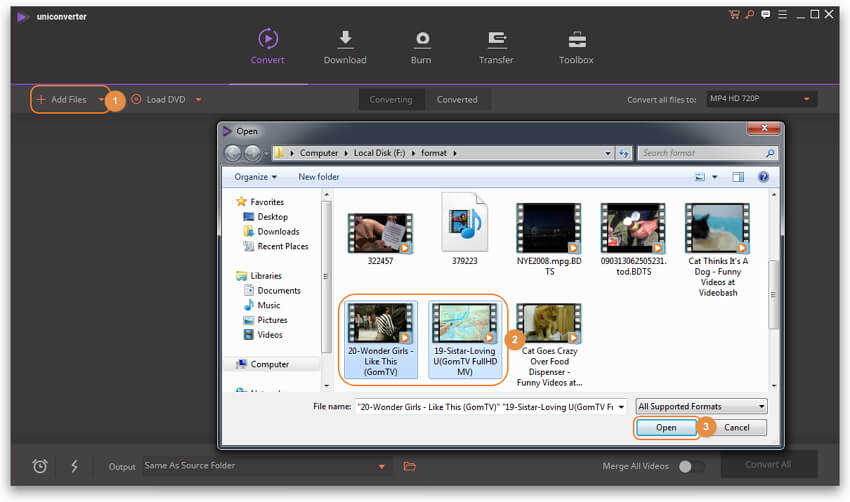
Passo 2 Imposta "Piccole Dimensioni" nella finestra di output.
Clicca l'icona col triangolo capovolto accanto a Converti tutti i file in: nell'angolo in alto a destra della finestra principale e seleziona un formato video nella lista a discesa come output. Se vuoi comprimere un file MP4 tramite mail, allora puoi scegliere MP4 come formato output. Dopo aver selezionato un formato di output, clicca l'icona Impostazioni per accedere alla finestra delle Impostazioni. Nella finestra che compare, spunta la casella "Piccole Dimensioni".
Consiglio: Se non c’è nessun formato preoccupante, puoi convertire il tuo video in un altro formato popolare come FLV, M4V, MP4 che di solito danno un file di dimensioni inferiori.
Puoi anche personalizzare manualmente i parametri come bitrate, tasso ei fotogrammi, risoluzione, codec nella finestra delle Impostazioni per ottenere la qualità desiderata. Quando imposti parametri molto bassi, creerà un file di dimensioni molto inferiori, ma anche di qualità inferiore. Perciò tieni bene questo a mente e prova più di una volta ad ottenere l’effetto migliore in base al tipo di file accettato.
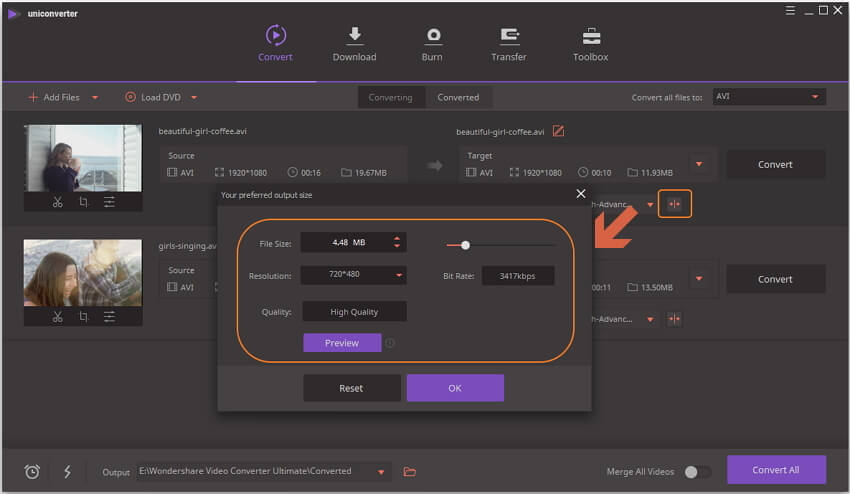
Passo 3 Inizia a convertire i video per email.
Quando sei soddisfatto dei risultati, premi su Converti Tutto per attivare subito la compressione. Questo compressore video è altamente efficiente e puoi tenere sotto controlla la percentuale rimanente nella barra.
Quando la compressione è completa, puoi cliccare l'icona Output nella parte bassa dell'interfaccia principale per ottenere velocomente i file compressi e poi allegali alla mail per inviarli presto ai tuoi amici.
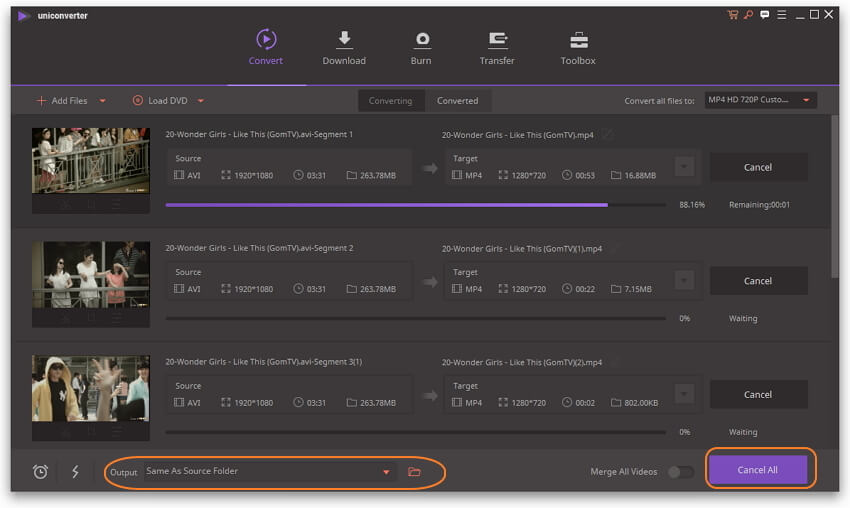
Guarda il Tutorial Video per Sapere Come Comprimere un File per la Email
Parte 2. Come Zippare un File Video per Email su Windows
Sul nostro sistema Windows, puoi ridurre le dimensioni dei tuoi file video creando un archivio zip dei file video. Quando zippi i tuoi file, li metti sostanzialmente in un contenitore che è piccolo e facile da spostare. Zippare i file non compromette la qualità video e perciò è il modo più semplice ed immediato per comprimere i file video per la mail.
Passi su come Zippare dei file video su Windows:
Passo 1: Clicca col tasto destro sui file che vuoi zippare e inviare tramite mail. Scegli Invia ad una Cartella Compressa. Windows comprimerà i tuoi file.
Passo 2: Apri il tuo account mail, componi l'indirizzo mail e allega i file che vuoi inviare ai tuoi amici.
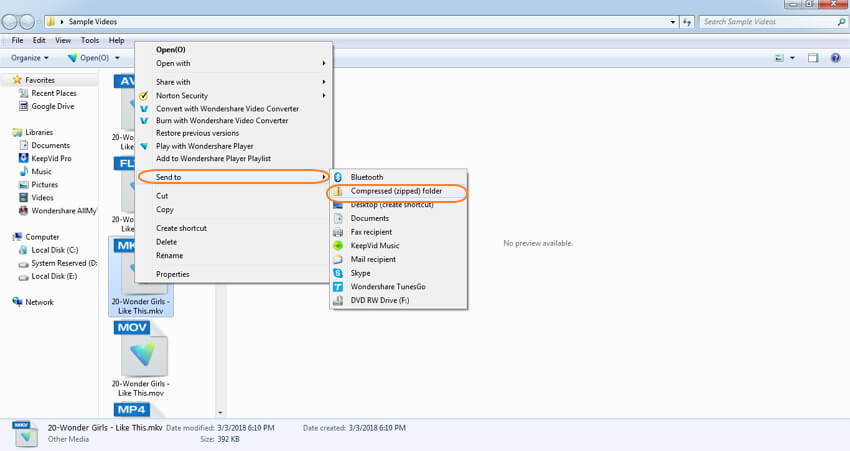
Parte 3. Come Comprimere un Video su Mac per Email tramite iMovie
Se lavori su un sistema Mac e vuoi inviare i tuoi video tramite mail, puoi comprimere i file video modificandoli attraverso iMovie che può essere acquistato dall’Apple store. Per ridurre i tuoi video su Mac, puoi modificarli, accorciarli o semplicemente comprimerli per creare una versione più piccola del file.
Pass su come comprimere un video da inviare tramite mail su Mac
Passo 1: Apri l'app iMovie sul tuo sistema Mac. Nella barra del menu, clicca la freccia che punta in basso e importa il video che vuoi condividere tramite mail.
Passo 2: Apri il video in iMovie.
Passo 3: Poi, devi selezionare la porzione di video che vuoi modificare e per fare ciò, devi prendere e trascinare una stringa video.
Passo 4: Clicca File > Condividi > Email e seleziona Piccolo per ridurre le dimensioni del file.
Passo 5: Clicca Condividi che aprirù il video di dimensioni ridotte sullo schermo.
Passo 6: Infine, inserisci l'indirizzo email del destinatario e il messaggio da inviare.
Passo 7: Puoi anche comprimere il video senza modficarlo o accorciarlo. Per fare ciò, puoi fare control-click sull'icona del video e selezionare Comprimi dal menu contestuale. Verrà creata una versione più piccola del video.
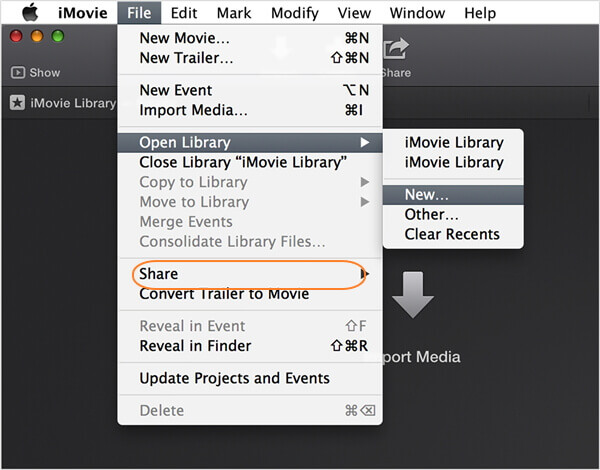
Parte 4. Come Comprimere un Video per Email con un Servizio Cloud
Sempre più persone oggigiorno si affidano a servizi cloud per immagazzinare oltre che condividere immagini, video, file di testo e altri dati. Usare Google Drive, Dropbox e altri servizi cloud sono forse il metodo più veloce per inviare video senza comprometterne la qualità. Soprattutto, i servizi cloud ti consentono di accedere ai file in qualsiasi momento, ovunque senza restrizioni di sistema. Puoi condividere solo il link ai tuoi amici tramite mail.
Metodo 1: Passi per convertire un file video per email con Dropbox:
Passo 1: Apri l'app Dropbox sul tuo PC e clicca Carica File per sfogliare e caricare i video che vuoi condividere.
Passo 2: Seleziona la cartella in cui vuoi caricare il video. (Se necessario, puoi anche creare una nuova cartella).
Passo 3: Consenti l'accesso alla cartella a tutte le persone con cui vuoi condividere i video. E ora puoi inviare il link ai tuoi amici tramite email.
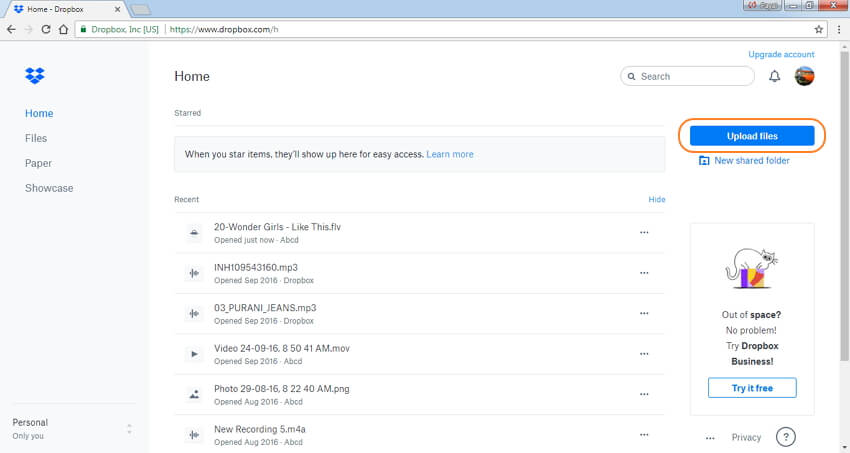
Metodo 2: Passi per convertire un file video per email con Google Drive
Passo 1: Apri l'applicazione Google Drive sul tuo sistema.
Passo 2: Nell'angolo in alto a sinistra, clicca su Nuovo e seleziona Carica File. Sfoglia per scegliere il file che vuoi condividere.
Passo 3: Dalla tabella Recenti seleziona e clicca col destro sul file caricato.
Passo 4: Clicca Condividi per aprire una nuova finestra in cui devi inserire l'indirizzo mail della persona con cui vuoi condividere il video.
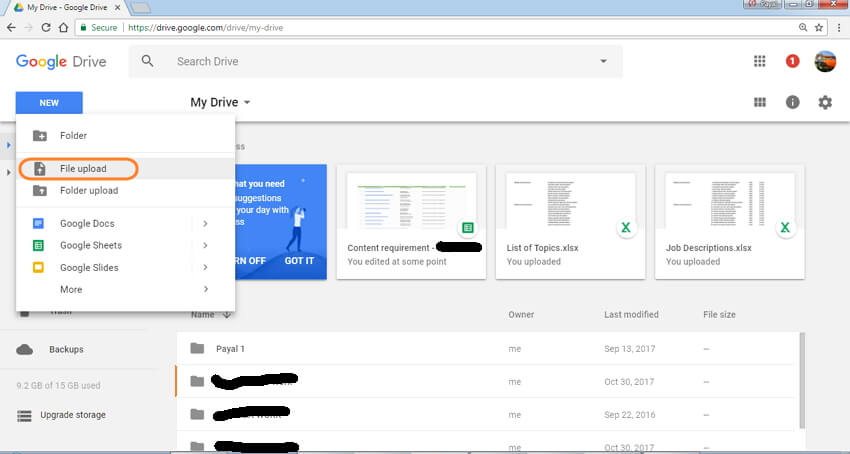
Sia Google Drive che Dropbox consentono di creare un link di condivisione del file che puoi copiare e incollare e inviare tramite mail con chi vuoi condividere i tuoi video.
Parte 5. Come Comprimere un Video per Email su un Dispositivo Android
Gli smartphone moderni hanno un’eccellente fotocamera che può registrare video in alta qualità. Guardare questi video sul tuo dispositivo è facile, ma quando si tratta di condividerli con i tuoi parenti e amici, il processo non è solo dispendioso a livello di tempo ma richiede anche una grossa ampiezza di banda, a causa delle grosse dimensioni del file. Per cui puoi comprimere un file MP4 per email e condividerli usando un’app Android. ci sono un sacco di queste app gratuite e a pagamento e una buona opzione è Video Converter Android. Questa app è gratuita e facilita la compressione video mantenendo la sua qualità.
Passi per comprimere un file video per email con un'app Android:
Passo 1: Scarica e apri Video Converter Android app sul tuo smartphone dal link: https://play.google.com/store/apps/details?id=roman10.media.converter.
Passo 2: Importa il video che puoi ridurre nell'interfaccia dell'app e premi il pulsante Converti in basso.
Passo 3: Seleziona il profilo dell'output come Manuale. Poi, seleziona le impostazioni video come Codec –MPEG4, FPS 23.98, Risoluzione – 176 X 144, e Bitrate come l'originale. Puoi anche inserire altri parametri file che possono portare ad una riduzione delle dimensioni del file.
Passo 4: Video Converter Android ridurrà le dimensioni del file senza comprometterne la qualità e poi il file potrà essere facilmente condiviso tramite email.
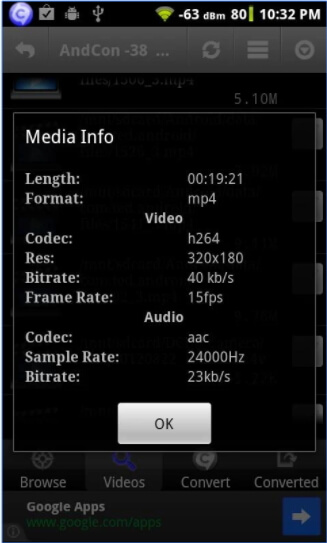
Parte 6. Come Comprimere un Video per Email su un Dispositivo iOS
Con l’eccellente qualità delle fotocamere per iPhone e iPad, non puoi non catturare tutti i tuoi momenti speciali sotto forma di video. Per cui, se hai dei video speciali sul tuo dispositivo che vuoi condividere con i tuoi cari, dovrai prima comprimere un file MOV per email. Le grandi dimensioni dei video insieme alle limitazioni del file supportato dal sistema di mail porta alla necessità di un’app di compressione. Oltre alla riduzione, un video piccolo ti fa risparmiare anche spazio di memoria sul tuo dispositivo. Una buona app iOS che ti aiuta a ridurre le dimensioni dei video è Video Slimmer. Usando l’app, puoi ridurre le dimensioni dei tuoi video senza doverti preoccupare della qualità.
Passi per convertire un file mp4 per email con app iOS:
Passo 1: Scarica e apri l'app Video Slimmer sul tuo dispositivo iOS dal link https://itunes.apple.com/us/app/video-slimmer-shrink-trim-merge-rotate-movies/id594374096?mt=8.
Passo 2: Seleziona l'opzione Altro sull'app per scegliere la risoluzione e le dimensioni per rendere il video più piccolo.
Passo 3: Clicca sul pulsante + per caricare i video che vuoi comprimere nell'app.
Passo 4: Scegli l'opzione Riduci Ora.
L'app renderà il video selezionato di dimensioni inferiori rispetto alla dimensioni e alla risoluzione impostate.
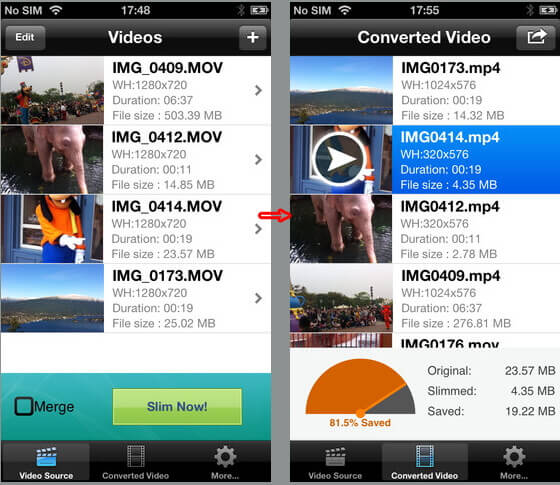
Dopo aver letto le soluzioni qui sopra, non ti chiederai mai come condensare un video per la mail, vero? Ma se cuoi scegliere un compressore migliore e più economico, dovresti provare Wondershare UniConverter che fornisce non solo un riduttore video ma anche un video downloader, editor e molto altro.
